MP4 est le format de stockage vidéo et audio le plus populaire. MPEG-4 Part-14 ou MP4 en abrégé peut être utilisé pour stocker d'autres éléments tels que des sous-titres et des images fixes. La principale raison de sa popularité est la prise en charge multiplateforme qu'il offre, ainsi que la prise en charge par tous les principaux sites de diffusion en continu. Il arrive souvent que vous ayez besoin de découper des fichiers MP4. Pour ces cas, il existe de nombreux logiciels disponibles en ligne et hors ligne. Si vous ne voulez pas que le logiciel prenne de la place sur votre disque dur, il existe de nombreux logiciels qui peuvent découper des MP4 en ligne. Vous pouvez facilement les utiliser si vous disposez d'une connexion internet.
Première partie. Les 7 meilleurs compresseurs MP4 en ligne gratuitement
Si vous devez découper un fichier MP4 de toute urgence et que vous n'avez pas de logiciel pour cela, des outils en ligne comme ceux mentionnés dans la liste ci-dessous peuvent vous aider en vous donnant la possibilité de découper des fichiers MP4 rapidement sur Internet. Voici quelques-uns des logiciels les plus exceptionnels qui sont largement utilisés à cette fin.
Online UniConverter
URL: https://www.media.io/fr/video-editor.html
Online UniConverter a été conçu par les mêmes personnes qui sont à l'origine de l'un des meilleurs éditeurs vidéo disponibles sur le bureau, à savoir Wondershare Uniconverter. Ce convertisseur vidéo en ligne présente une interface utilisateur claire et peut effectuer des opérations d'édition vidéo de base telles que couper, recadrer, faire pivoter, etc. En outre, ce site Web contient un minimum de publicités, ce qui améliore considérablement l'expérience de l'utilisateur.
Convertisseur en ligne
URL: https://www.onlineconverter.com/cut-video
Online Converter est un autre outil propre et direct qui facilite l'accès aux fonctions d'édition vidéo telles que couper, recadrer, fusionner, etc. Cet outil est l'un des meilleurs coupeurs de MP4 en ligne, car il est facile à utiliser, vous devez télécharger votre fichier et taper la durée que vous voulez couper, et en quelques secondes, votre fichier sera prêt à être prévisualisé et téléchargé.
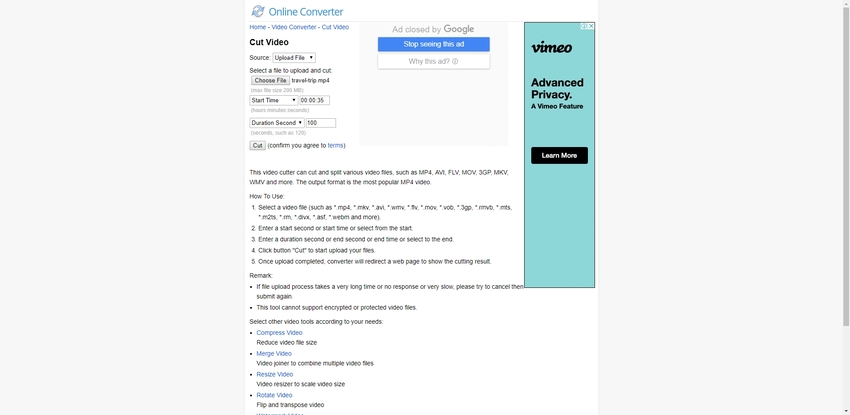
EZGIF
URL: https://ezgif.com/cut-video
EZGIF est l'une des options les plus populaires lorsqu'il s'agit de savoir quel est le meilleur outil de découpe MP4 gratuit en ligne. Avec son interface utilisateur simpliste et propre, cet outil fournit à l'utilisateur une plateforme très facile à utiliser et rapide. Cet outil vous permet d'éditer des vidéos d'une taille maximale de 100 mégaoctets.
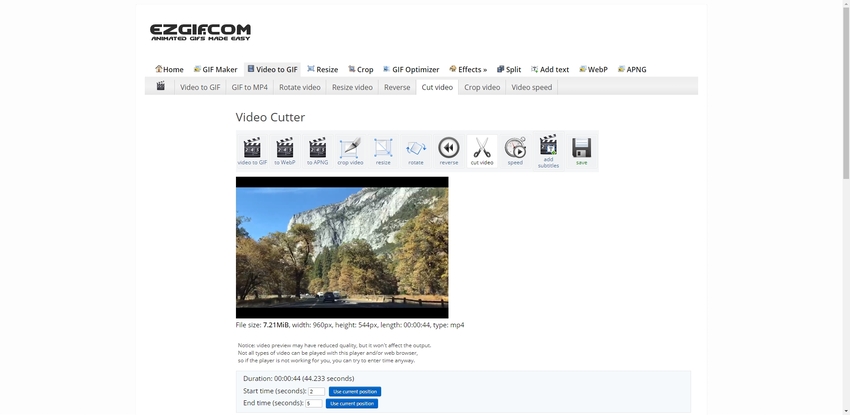
Clideo
URL: https://clideo.com/cut-video
Clideo est un autre coupeur de vidéo MP4 populaire disponible en ligne qui offre des fonctions d'édition de base comme la conversion, le recadrage et la fusion de vidéos MP4. L'outil est entièrement gratuit et utilise des serveurs en nuage à grande vitesse pour effectuer les procédures requises. L'appareil prétend offrir une sécurité des données à 100 %, ce qui vous permet de faire ce que vous avez à faire en toute tranquillité.
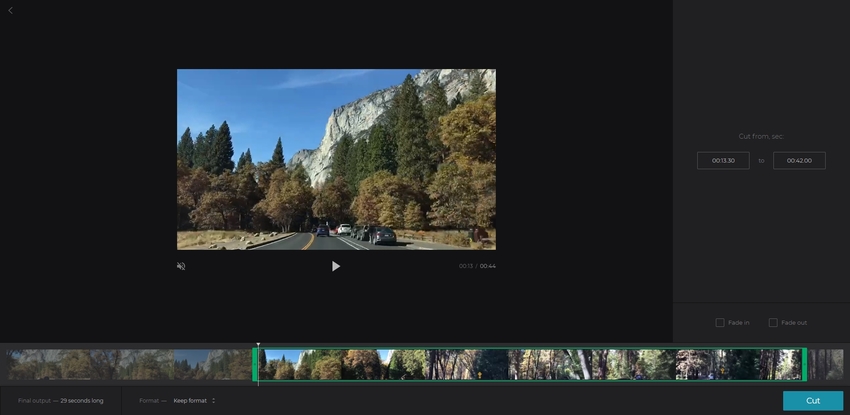
Video Cutter Online
URL: https://online-video-cutter.com/
Le coupeur de vidéo en ligne est l'un des outils les plus sous-estimés disponibles gratuitement en ligne. Cet outil peut effectuer toutes les procédures d'édition nécessaires et facilite également la conversion. Ce site web présente une interface utilisateur très agréable et fournit également des guides pas à pas pour tous les processus importants. Il s'agit donc d'un outil très convivial pour les débutants.
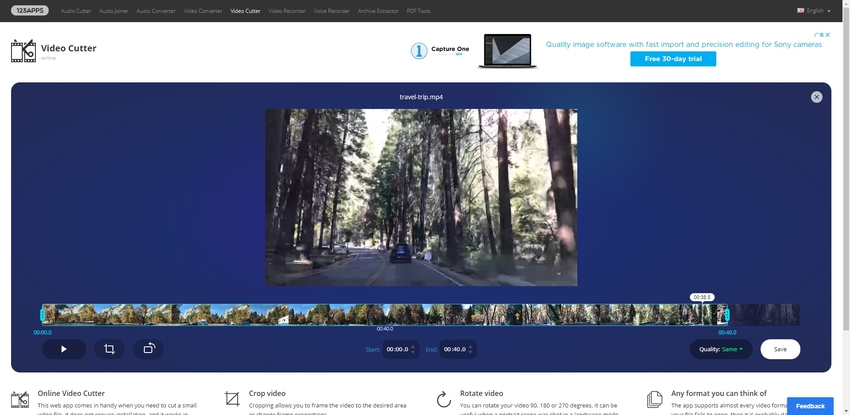
Kapwing
URL: https://www.kapwing.com/trim-video
Kapwing est un outil excellent et simple d'utilisation qui existe depuis longtemps. L'utilisation de cet outil est entièrement gratuite, mais vous pouvez améliorer les fonctionnalités de la version gratuite en payant une petite somme. Ce site Web ne contient que peu ou pas de publicités et dispose de serveurs en nuage avancés et rapides pour vous aider à obtenir ce dont vous avez besoin le plus rapidement possible.
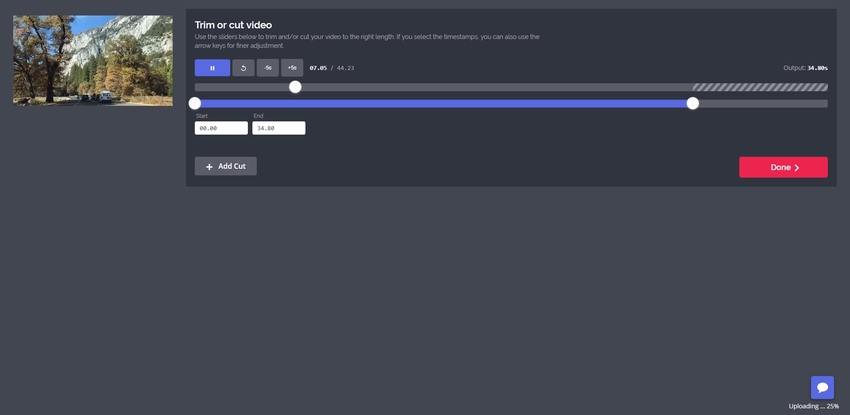
Flexclips
URL: https://www.flexclip.com/projects/
Il s'agit d'un excellent outil pour les débutants, car l'interface utilisateur de cet outil en ligne est très simple et il n'y a pas de publicité sur le site web. Il peut effectuer certaines conversions nécessaires comme recadrer, fusionner et couper. L'utilisation de l'outil est gratuite, mais les modifications sont limitées à 12 par jour pour les utilisateurs gratuits. Si vous payez une petite somme, vous obtiendrez de meilleures fonctionnalités.
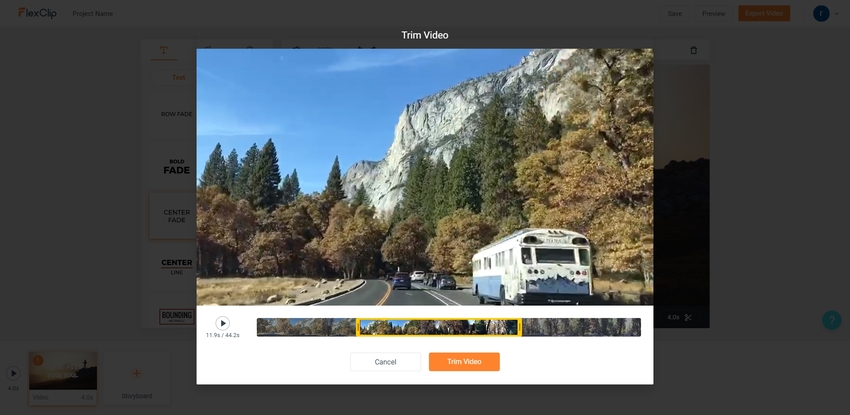
Deuxième partie. Comment découper une vidéo MP4 sous Windows
De nombreuses personnes n'ont pas accès à une bonne connexion internet ; ces personnes utilisent des programmes spécialement conçus pour les PC afin de répondre à leurs besoins en matière d'édition. Ces programmes peuvent généralement être téléchargés gratuitement et offrent de nombreuses fonctionnalités. Le fait qu'ils soient stockés localement rend leur traitement plus rapide que celui de leurs homologues en ligne. Ces programmes offrent des fonctions d'édition avancées que l'on ne trouve généralement pas dans les éditeurs en ligne.
Vous trouverez ci-dessous quelques-uns des meilleurs logiciels disponibles sur plusieurs plates-formes informatiques qui permettent d'éditer facilement des fichiers MP4.
Wondershare Uniconverter
URL: https://uniconverter.wondershare.fr/
- - Wondershare UniConverter est le logiciel d'édition vidéo le plus facile à utiliser.
- - Le logiciel vous permet de télécharger des vidéos à partir de plus de 10000 sites web de partage de vidéos, ou d'enregistrer les vidéos sur l'écran du système.
- - Il permet de transférer des vidéos de l'ordinateur vers l'iPhone ou les mobiles Android sans utiliser iTunes.
- - La boîte à outils UniConverter vous permet de convertir des images, de créer des GIF, de graver des CD, d'extraire des CD, de les diffuser à la télévision et de corriger les métabalises en quelques clics seulement.
- - Wondershare UniConverter vous permet également de graver des vidéos et d'autres fichiers multimédias sur DVD.
Avantages :
- Ce logiciel vous permet de convertir et d'éditer plusieurs fichiers à la fois.
- Prise en charge de la quasi-totalité des formats audio, vidéo et d'image.
- Le logiciel donne des résultats rapides et est totalement fiable.
Inconvenients :
- Il y a quelques bogues ici et là qui peuvent vous déranger pendant que vous effectuez une tâche.
- Vous constaterez des problèmes mineurs d'optimisation.
- Certaines fonctionnalités ne peuvent être utilisées que si vous êtes titulaire d'un compte premium.
Etapes de la découpe d'un fichier MP4 dans Wondershare Uniconverter
Étape 1. Lancez le programme et chargez le fichier MP4 que vous souhaitez modifier
Lancez le programme et cliquez sur l'option Ajouter des fichiers ou Ajouter ou faire glisser des fichiers ici pour commencer la conversion comme dans l'image ci-dessous.
Étape 2. Découper l'extension du fichier MP4
Après avoir sélectionné et téléchargé la vidéo, vous verrez trois icônes d'édition sous la vignette de la vidéo, à savoir découper, recadrer et effet. Cliquez sur l'icône Découpage pour ouvrir la fenêtre de découpage.
Choisissez ensuite la durée que vous souhaitez découper. Vous pouvez cliquer sur l'icône du crayon pour saisir la durée exacte du début et de la fin du résultat souhaité. Ensuite, vous devez cliquer sur Couper. Il coupera la vidéo en deux parties. Supprimez maintenant la partie non désirée.
Étape 3. Enregistrer et convertir la vidéo MP4
Après avoir découpé et coupé la vidéo, sélectionnez les clips nécessaires et cliquez sur l'option Convertir pour enregistrer vos clips dans le format souhaité.
Après la conversion, vous pouvez vérifier les fichiers convertis en MP4 dans l'option Terminé.
Movavi
https://www.movavi.com/support/how-to/how-to-trim-video.html
Avantages :
- Il n'y a pas de courbe d'apprentissage pour ce logiciel en raison de sa facilité d'utilisation.
- Cet outil fournit rapidement des résultats.
- Il y a beaucoup d'effets à choisir, et l'interface est conviviale et réactive.
Inconvenients :
- Ne convient pas à l'édition de précision.
- Faible lorsqu'il s'agit d'importer les clips édités.
- Aucun compteur audio n'est présent sur cet outil.
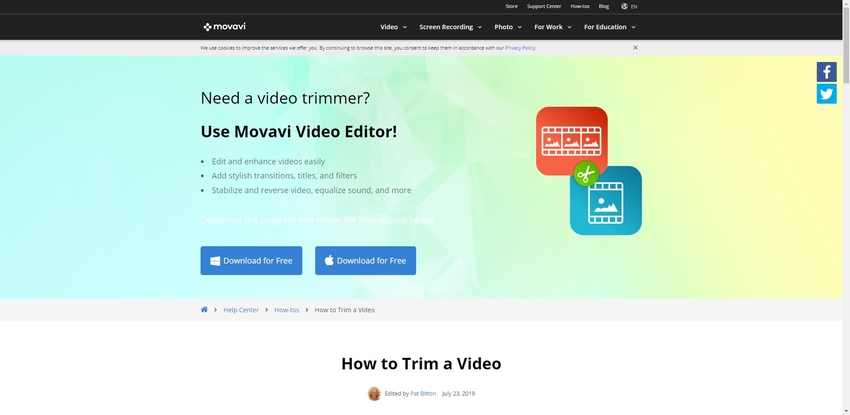
Freemake
https://www.freemake.com/how_to/how_to_cut_video_quickly
Avantages :
- Son utilisation est gratuite.
- L'interface utilisateur est claire et simple, ce qui rend cet outil facile à utiliser.
- Les résultats sont de grande qualité, même après des compressions importantes.
Inconvenients :
- Faibles vitesses de compression.
- Le traitement global est lent.
- De nombreux formats ne sont pas encore pris en charge.
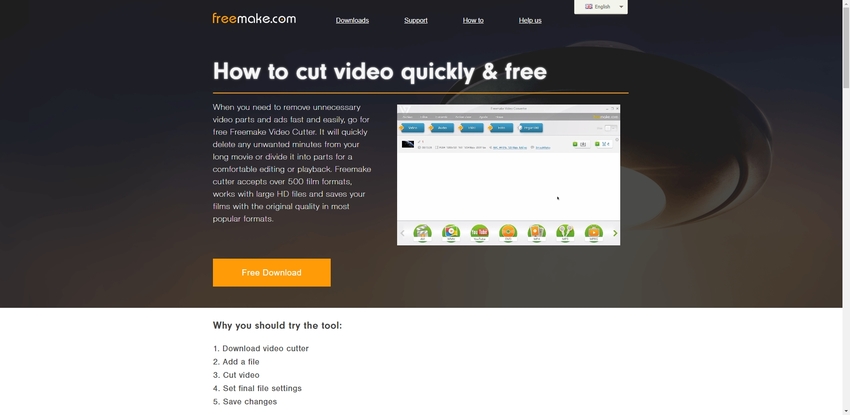
Troisième partie. Comment utiliser l'outil Windows pour découper une vidéo MP4 ?
Windows est sans conteste la plate-forme d'ordinateur personnel la plus populaire de la planète. Depuis son lancement, Windows a ajouté des tonnes et des tonnes de fonctionnalités dont la plupart d'entre vous ne connaissent même pas quelques-unes. Windows dispose d'un petit éditeur intégré au système d'exploitation appelé Photos. Ce logiciel est une visionneuse d'images et de vidéos qui permet à l'utilisateur de découper des parties d'une vidéo.
Comment utiliser l'application Photos pour découper un fichier MP4 ?
Étape 1. Cliquez avec le bouton droit de la souris sur la vidéo souhaitée et cliquez sur l'option Ouvrir avec. Vous verrez l'option Photos dans le DropBox.
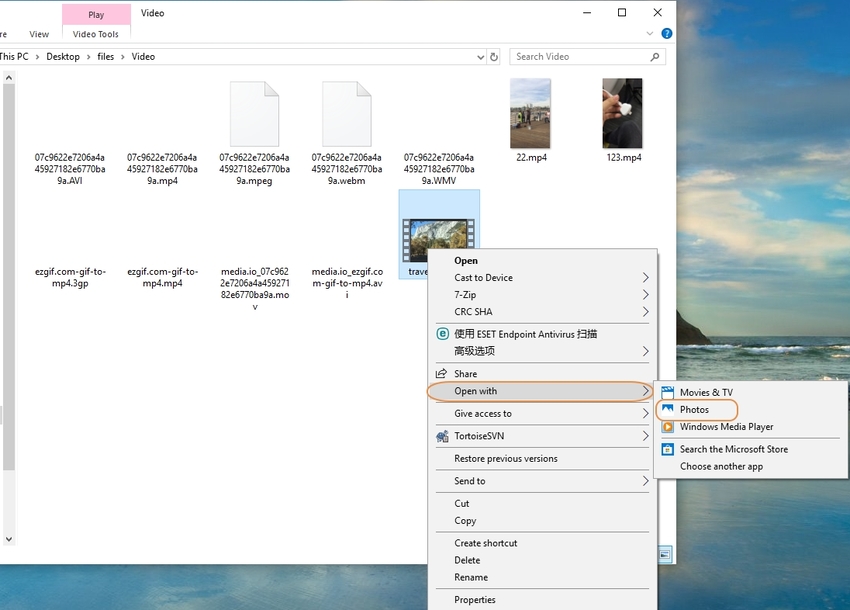
Étape 2. La vidéo commence à être lue, et vous remarquerez une option Editer et créer dans le coin supérieur droit, cliquez dessus et sélectionnez l'option Découper. Il suffit de déplacer les points de départ et d'arrivée du curseur pour sélectionner la zone à découper.
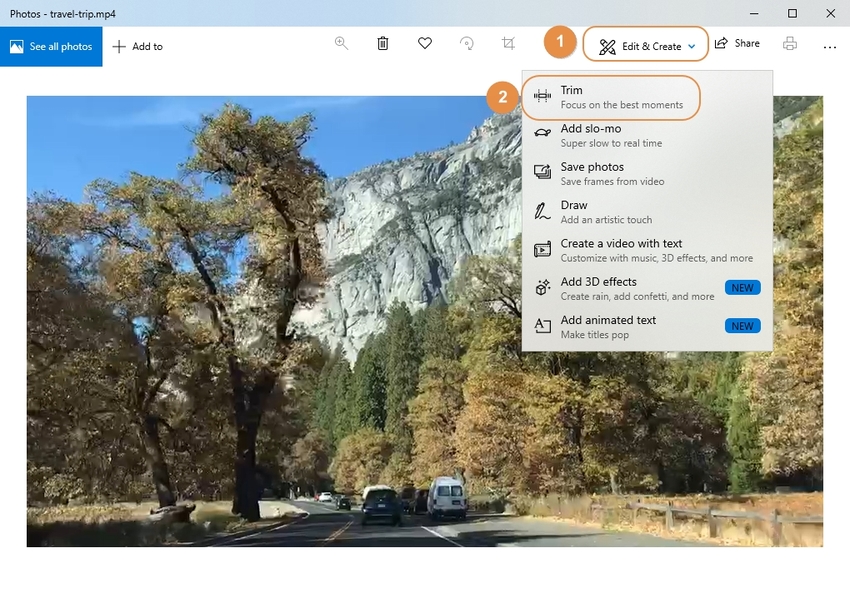
Étape 3. Une fois que vous avez terminé, sélectionnez la partie souhaitée et cliquez sur enregistrer une copie.
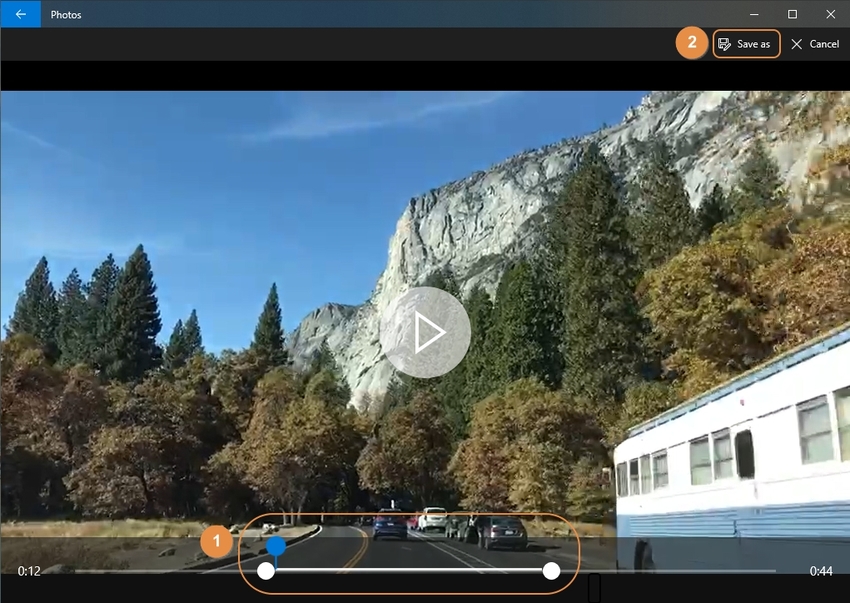
Résumé
De nombreuses options s'offrent à vous si vous souhaitez couper des fichiers vidéo MP4. Vous pouvez utiliser des outils en ligne si vous disposez d'une bonne connexion internet. Si vous ne disposez pas d'une bonne connexion internet, de nombreux logiciels peuvent être téléchargés gratuitement. Ces logiciels gratuits à télécharger sont généralement beaucoup plus rapides et offrent davantage de fonctionnalités pour l'édition et la conversion de différents formats de fichiers. Si vous êtes un utilisateur de Windows OS, le programme Photos peut vous être utile car il permet également de couper des vidéos, ainsi que d'autres fonctions d'édition telles que le ralenti et le dessin sur la vidéo. Cependant, pour éditer toutes les photos et vidéos sans aucun problème, vous pouvez utiliser Wondershare Uniconverter.
Wondershare UniConverter est un logiciel d'édition vidéo convivial pour les débutants. Si vous voulez apprendre rapidement à éditer une vidéo MP4, vous devriez essayer UniConverter. Il est compatible avec les systèmes Windows et Mac.




